Előfizetés létrehozása egy partner ügyfele számára
Ez a cikk segít egy Microsoft-partnernek Microsoft Partnerszerződés létrehozni egy Microsoft Ügyfélszerződés-előfizetést az ügyfél számára.
A számlázási fiókokkal és a saját fiókja típusával kapcsolatos további információkért lásd a számlázási fiókoknak az Azure Portalon történő megtekintését ismertető cikket.
Megjegyzés:
Nem építhet ki Azure-erőforrásokat, például előfizetéseket, virtuális gépeket, Azure-webalkalmazásokat vagy Azure-függvényeket Egy Microsoft Entra B2B- vagy Azure AD B2C-bérlőben. Ezeket az erőforrásokat a Microsoft Entra bérlőjében kell létrehoznia.
Az Azure-előfizetések létrehozásához engedély szükséges
A következő engedélyekre van szüksége ügyfél-előfizetés létrehozásához:
- Globális rendszergazda és rendszergazdai ügynök szerepkör a CSP-partnerszervezetben.
For more information, see Partner Center - Assign users roles and permissions. The user needs to sign in to the partner tenant to create Azure subscriptions.
Előfizetés létrehozása partnerként egy ügyfél számára
A Microsoft-partnerszerződéssel rendelkező partnerek a következő lépésekkel hozhatnak létre új Microsoft Azure-csomagelőfizetést az ügyfeleiknek. The subscription is created under the partner’s billing account and billing profile.
- Sign in to the Azure portal using your Partner Center account.
Make sure you are in your Partner Center directory (tenant), not a customer’s tenant. - Navigate to Cost Management + Billing.
- Válassza ki annak a számlázási fióknak a számlázási hatókörét, amelyben az ügyfélfiók található.
- In the left menu under Billing, select Customers.
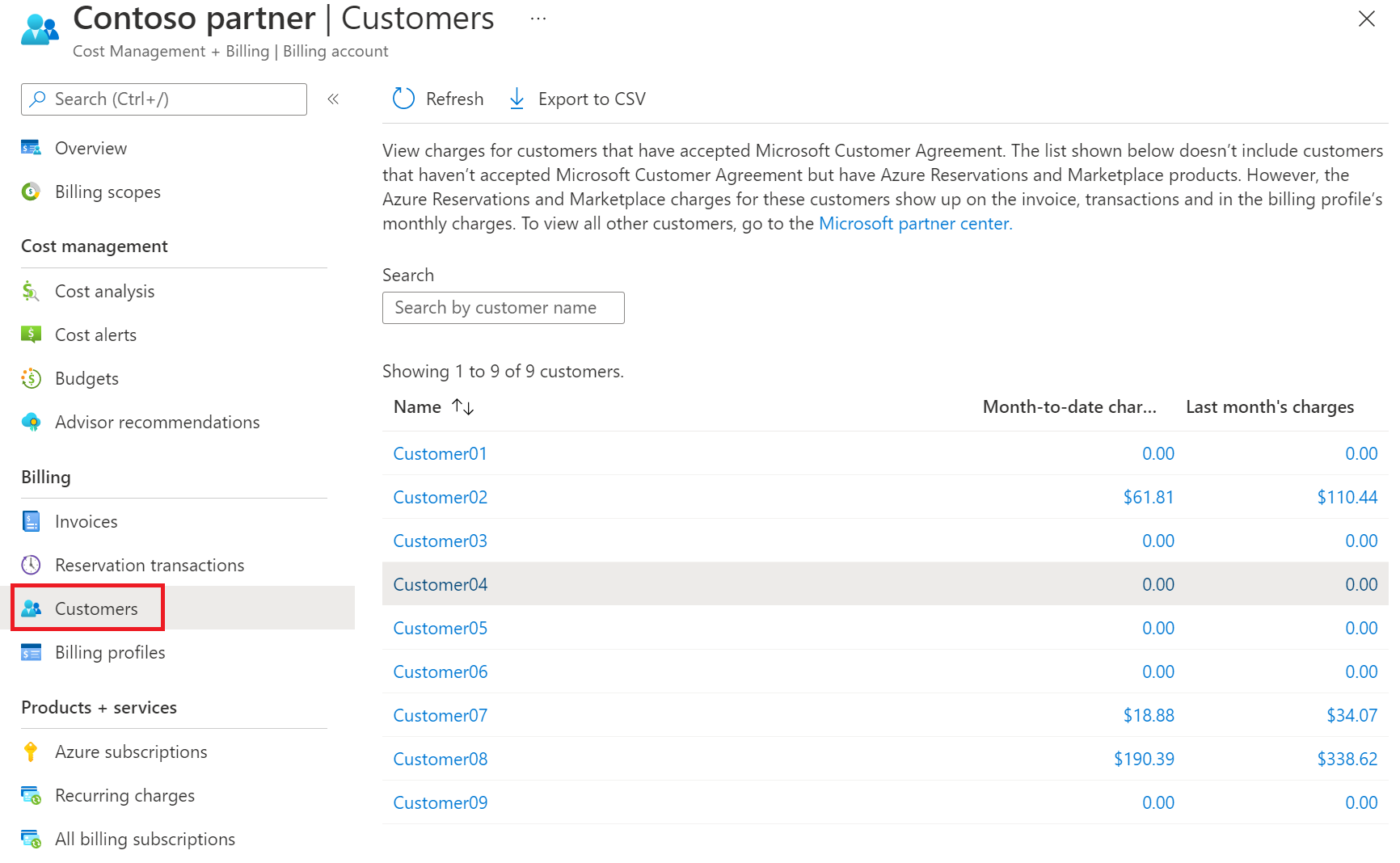
- On the Customers page, select the customer. If you have only one customer, the selection is unavailable.
- In the left menu, under Products + services, select All billing subscriptions.
- On the Azure subscription page, select + Add to create a subscription. Then select the type of subscription to add. Például Használat alapú/ Azure előfizetés.
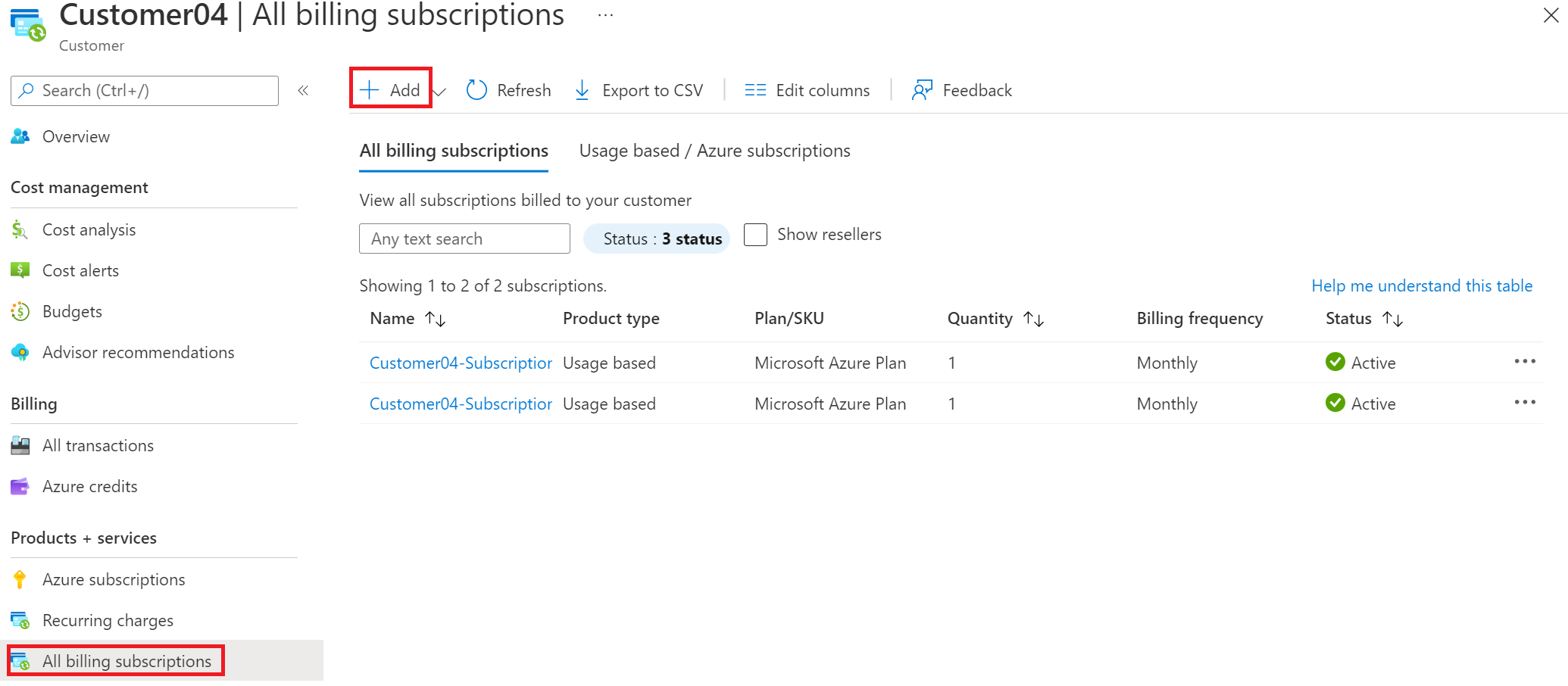
- On the Basics tab, enter a subscription name.
- Select the partner's billing account.
- Select the partner's billing profile.
- Select the customer that you're creating the subscription for.
- If applicable, select a reseller.
- A Plan mellett válassza a Microsoft Azure Plan lehetőséget.
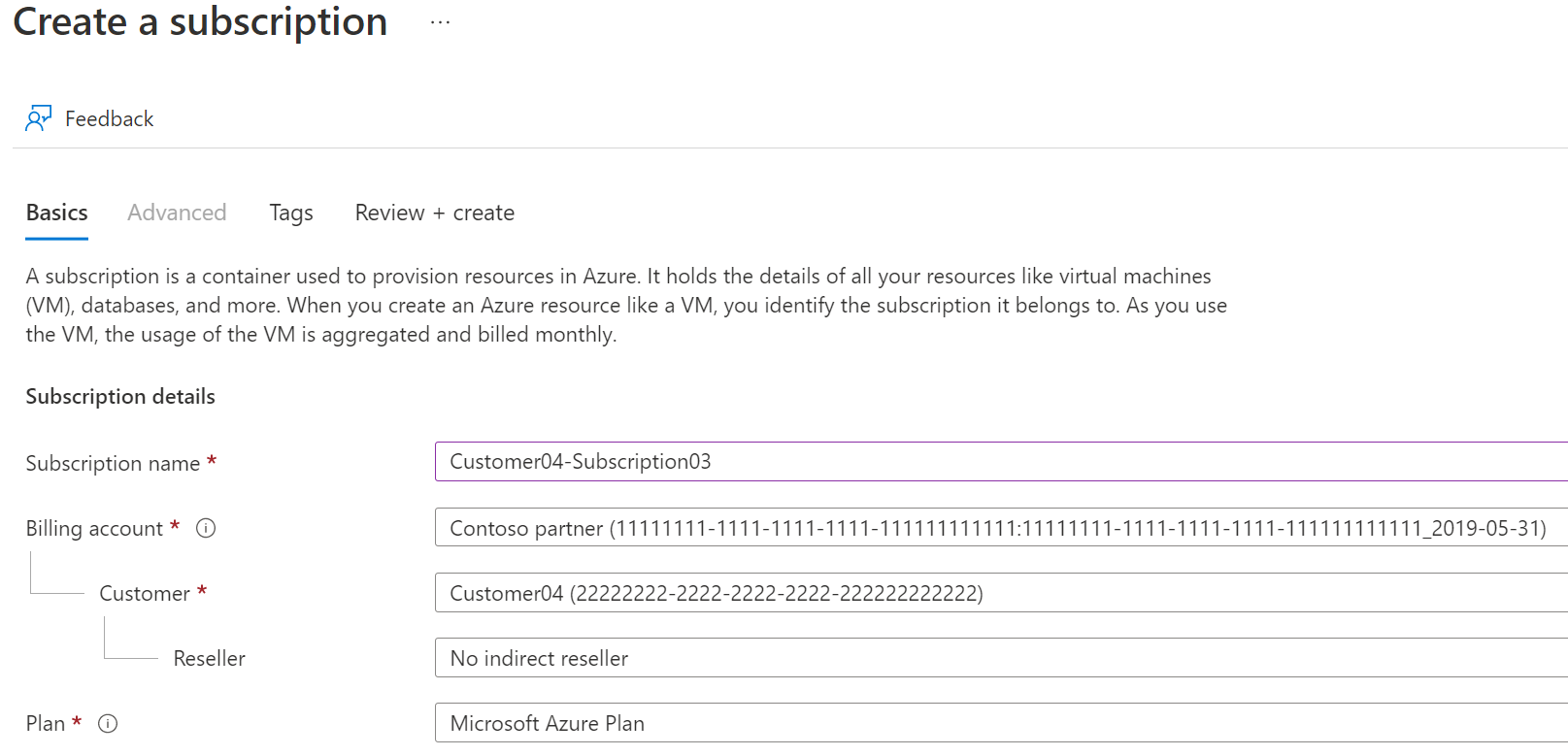
- Opcionálisan válassza a Címkék lapot, majd adja meg a Név és a Érték címkepárokat.
- Select Review + create. A következő üzenetnek kell megjelennie:
Validation passed. - Verify that the subscription information is correct, then select Create. You'll see a notification that the subscription is getting created.
After the new subscription is created, the customer can see it in on the Subscriptions page.
Create an Azure subscription programmatically
You can also create subscriptions programmatically. For more information, see Create Azure subscriptions programmatically.
Segítségre van szüksége? Vegye fel velünk a kapcsolatot.
Ha kérdése van vagy segítségre van szüksége, hozzon létre egy támogatási kérést.